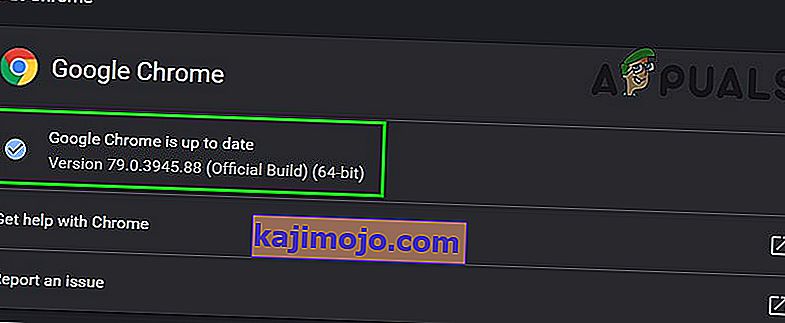Menonton video YouTube adalah salah satu hal terbaik yang dapat Anda lakukan untuk bersantai dan menghabiskan waktu beberapa jam. Aliran video baru YouTube praktis tidak ada habisnya dan Anda akan selalu dapat menemukan video baru yang belum Anda tonton terkait dengan suasana hati Anda saat ini. Ini juga menjadi tuan rumah bagi banyak video musik, vlogger yang merekam dirinya sendiri saat berpartisipasi dalam berbagai aktivitas, saluran pendidikan tempat Anda dapat mempelajari sesuatu yang baru, dan banyak lagi. Namun, masalah tertentu seperti ini dapat merusak aktivitas favorit Anda, jadi mari cari tahu cara memperbaikinya.
Bagaimana cara Memperbaiki Masalah "Terjadi Kesalahan, Harap Coba Lagi Nanti"?
Masalah YouTube ini muncul secara acak di sebagian besar waktu dan hampir tidak ada kesempatan di mana Anda tidak dapat memuat video sama sekali (tetapi itu ada). Layar menjadi hitam dan berbintik-bintik dan pesan ini muncul dalam huruf putih. Ada juga hyperlink dengan teks "Pelajari Lebih Lanjut". Masalah ini biasanya cepat hilang, tetapi bisa mengganggu jika Anda sering menonton video dan ingin mengalami aliran video baru yang terputus.

Menyegarkan laman video biasanya memperbaiki kemunculan masalah satu kali.
Solusi 1: Dasar-dasar
- Periksa koneksi internet Anda . Video YouTube memerlukan kecepatan jaringan tertentu untuk memuat dan jika butuh waktu lama untuk memuat, koneksi mungkin menjadi masalah Anda.
- Pertama, coba mulai ulang komputer Anda. Setelah itu, restart router atau modem Anda dan perbarui browser Anda ke versi terbaru.
- Hapus data penjelajahan Anda dengan mengunjungi opsi Hapus Data Penjelajahan yang seharusnya tersedia di Pengaturan browser apa pun yang mungkin Anda gunakan. Hapus cache dan cookie, lalu coba buka YouTube lagi.
- Perbarui Flash player Anda.
- Pastikan J avaScript diaktifkan.

- Perbarui browser Anda.
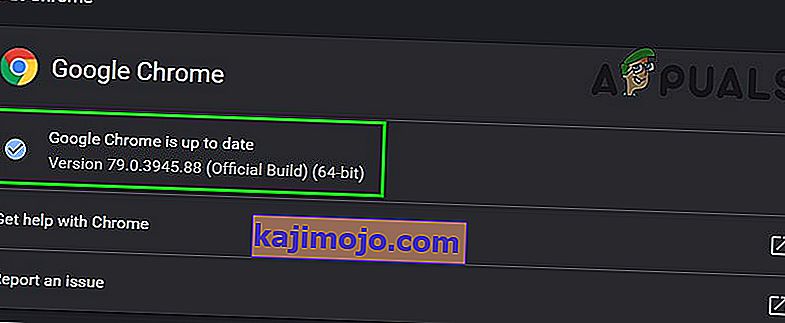
- Jika tidak ada dari solusi ini yang membantu, instal ulang browser Anda dan masalahnya harus diatasi.

Solusi 2: Alternatif
Jika tidak ada dari Solusi 1 yang berhasil, Anda dapat mencoba beberapa alternatif untuk akhirnya menyelesaikan masalah dengan YouTube.
- Tahan tombol Shift sambil mengklik tombol Reload / Refresh di browser Anda harus memuat ulang halaman dengan melewati cache untuk menyingkirkan file yang mungkin menyebabkan masalah.
- Coba perbarui Ekstensi / Plug-in ke versi terbaru mereka.
- Jika memperbarui ekstensi / plug-in tidak menyelesaikan masalah Anda, cobalah untuk menggunakan browser tanpa ekstensi / plug-in ini.
- Beberapa ekstensi seperti ImprovedYouTube dan adblocking apps diketahui menyebabkan masalah ini. Jika Anda menggunakan salah satu dari ini, hapus instalan ekstensi ini dan periksa apakah Anda dapat mengakses YouTube tanpa masalah.
- Sementara itu, coba gunakan pemutar HTML5 cukup dengan menonaktifkan Shockwave Flash Player di Pengaturan . Setel opsi ke " Blokir situs agar tidak menjalankan Flash ".

Solusi 3: Driver Kartu Suara
Tampaknya masalah tersebut mungkin disebabkan oleh driver Microsoft High Definition Audio. Ini adalah driver yang sudah diinstal sebelumnya dengan PC Windows Anda tetapi ternyata menginstal driver yang dibuat khusus untuk kartu suara Anda dapat membantu masalah Anda.
- Kumpulkan informasi tentang kartu suara Anda dengan mengunjungi Pengelola Perangkat >> Pengontrol suara , video , dan permainan . Kartu suara Anda akan muncul di daftar drop-down.
- Cari kartu suara Anda secara online untuk menemukan driver terbaru atau gunakan alat seperti Driver Booster untuk melakukannya untuk Anda.
- Instal driver, restart PC Anda, dan masalahnya harus diatasi.

Solusi 4: Izinkan Cookie Pihak Ketiga
Sepertinya memblokir cookie pihak ketiga mungkin menyebabkan masalah dan Anda mungkin ingin mempertimbangkan untuk membatalkan pemblokirannya atau menambahkan YouTube ke daftar pengecualian.
- Kunjungi Pengaturan >> Pengaturan Lanjutan >> Privasi >> Pengaturan Konten >> Cookie dan matikan slider di "Blokir cookie pihak ketiga dan data situs".
- Jika menurut Anda itu langkah yang buruk, aktifkan penggeser dan tambahkan YouTube di bawah lokasi web yang diizinkan.

Solusi 5: Masalah Terkait Iklan
Beberapa orang telah melaporkan bahwa masalah ini ada hubungannya dengan iklan dan bisa jadi agak mudah untuk diperbaiki.
- Kunjungi Pengaturan Privasi akun Anda dan klik Pengaturan Iklan Google di bagian bawah jendela.
- Anda akan melihat slider Personalisasi Iklan di bagian atas halaman. Geser ke arah Mati .
- Pergi ke bagian bawah halaman dan klik Opt-out dari More Ads .
- Nonaktifkan Adblock atau alat serupa lainnya saat mengunjungi YouTube atau atur YouTube dalam daftar pengecualian.

Jika Anda masih mengalami masalah dengan YouTube, cobalah mode penyamaran / pribadi . Anda juga dapat mengganti akun YouTube Anda untuk memeriksa apakah masalahnya adalah khusus akun. Selain itu, coba gunakan YouTube di browser lain . Selain itu, cobalah untuk menurunkan kualitas video untuk mengesampingkan jika masalah terjadi karena kualitas koneksi internet yang buruk.